كيفية تعطيل iCloud Sync لسطح المكتب ومجلدات المستندات على Mac
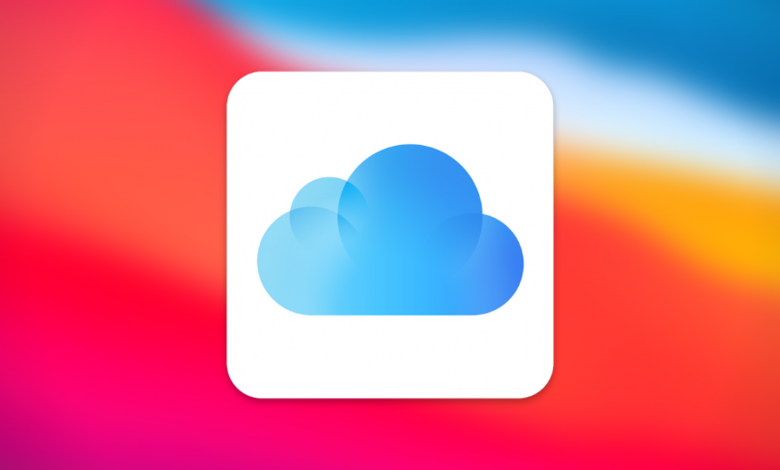

باستخدام iCloud Push ، يمكن لجهاز Mac الخاص بك مزامنة البيانات في مجلدات سطح المكتب والمستندات بين جميع أجهزة Apple. إنه ملائم ، لكنه يشغل مساحة تخزين iCloud وقد يؤثر على الخصوصية. إذا قمت بتمكين هذه الميزة من قبل ، فيرجى اتباع الخطوات أدناه لإيقاف تشغيلها.
لتعطيل هذه الميزة ، تحتاج إلى زيارة تفضيلات النظام. على جهاز Mac ، انقر فوق رمز Apple في الزاوية اليسرى العليا من الشاشة ، وحدد “تفضيلات النظام” من القائمة التي تظهر.
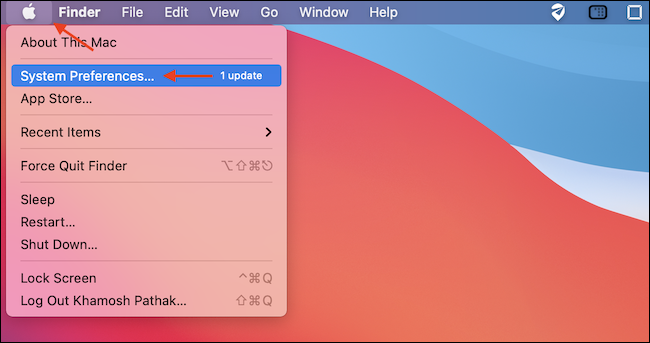
في تفضيلات النظام ، انقر فوق “معرف Apple”.

في قائمة “التطبيقات على جهاز Mac هذا التي تستخدم iCloud على جهاز Mac هذا” ، ابحث عن “iCloud Drive” وانقر على الزر “خيارات” بجواره.

في علامة التبويب “المستندات” ، قم بإلغاء تحديد “مجلدات سطح المكتب والمستندات” لتعطيل مزامنة محتويات مجلد سطح المكتب والمستندات عبر iCloud.

في النافذة المنبثقة الصغيرة التي تظهر ، انقر فوق إغلاق.

انقر فوق الزر “إنهاء” لحفظ الإعدادات الخاصة بك. يمكنك الآن إغلاق نافذة “تفضيلات النظام”.

بعد ذلك ، سترى نافذة منبثقة جديدة تُذكرك بأن iCloud لن يحذف أو ينقل تلقائيًا محتويات مجلدي “المستندات” و “سطح المكتب” في iCloud. تحتاج إلى إعادة الملفات يدويًا إلى جهاز Mac الخاص بك أو حذفها بنفسك وفقًا لتفضيلاتك.
انقر فوق “كشف في الباحث” لعرض المستندات ومجلدات سطح المكتب المخزنة في iCloud Travel.
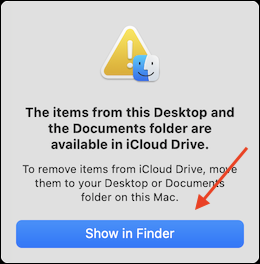
إذا كنت ترغب في إعادة بيانات iCloud إلى جهاز Mac المحلي الخاص بك ، فيمكنك القيام بذلك بسهولة باستخدام إيماءة سحب بسيطة. افتح أحد مجلدي “سطح المكتب” أو “المستندات” في iCloud ، واستخدم اختصار لوحة المفاتيح Command + A لتحديد جميع البيانات. ثم اسحب العنصر المحدد إلى مجلد “سطح المكتب” أو “المستندات” في الشريط الجانبي.
(إذا كنت تستخدم اختصارات لوحة المفاتيح للنسخ واللصق التقليدية ، فيجب عليك العودة إلى مجلد iCloud Generate لحذف الملفات بعد نسخ الملفات.)
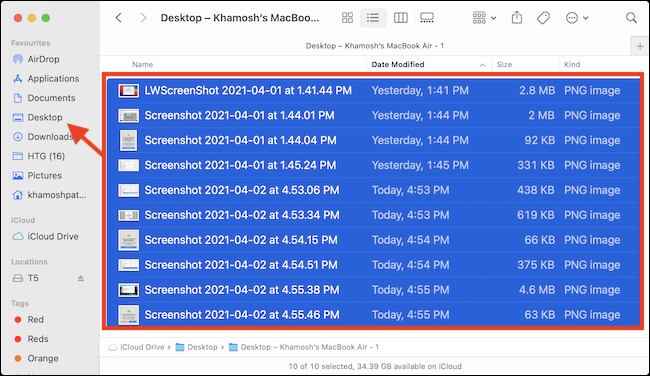
سيسألك iCloud Generate عما إذا كنت متأكدًا من رغبتك في حذف البيانات من iCloud Drive (لن تكون البيانات متاحة على الأجهزة الأخرى.). إذا استطعت ، انقر فوق الزر “نقل”.

بعد نقل جميع البيانات مرة أخرى إلى جهاز Mac المحلي (أنت متأكد من أن لديك كل المحتوى) ، يمكنك حذف مجلدي “سطح المكتب” و “المستندات” من محرك iCloud. ومع ذلك ، تأكد من التحقق مرة أخرى من أنك قمت بنسخ كل ما تحتاجه.
ذات صلة: ما هو iCloud من Apple ونسخه الاحتياطي؟
كيفية إعادة تمكين تزامن سطح المكتب والمستندات لاحقًا
إذا غيرت رأيك وأردت تمكين هذه الميزة في المستقبل ، فانتقل إلى “تفضيلات النظام”> “معرف Apple” وانقر فوق الزر “خيارات” بجوار “iCloud Generate” في القائمة. ضع علامة اختيار بجوار الخيار “مجلدات سطح المكتب والمستندات”.
سيذكرك macOS أيضًا بهذه الميزة أثناء عملية الإعداد ، بحيث يمكنك إعادة تمكين هذه الميزة في المرة التالية التي تقوم فيها بتحديث برنامج macOS.
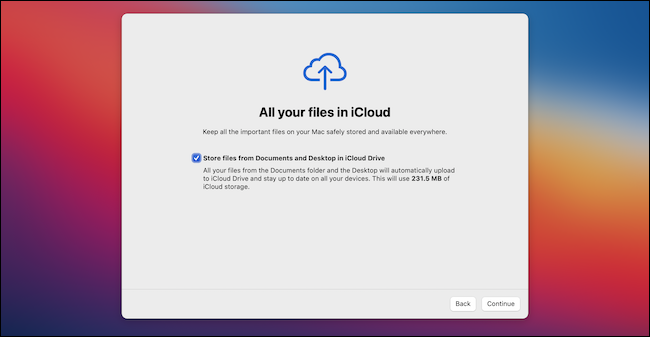
عند تمكين هذه الميزة على كمبيوتر آخر ، سيقوم macOS بإنشاء مجلد فرعي جديد في iCloud Travel باسم الكمبيوتر الحالي ، مما يسهل عملية التتبع.
ذات صلة: كيفية تحديث Mac والحفاظ على تحديث التطبيقات





